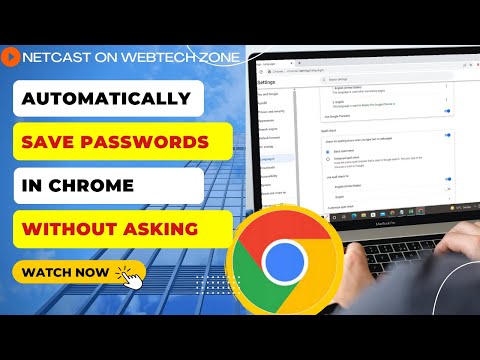Safari nejakým spôsobom propagoval čitateľský pohľad, ale aj iné prehliadače ho začali prijímať. Firefox nie je výnimkou a môžete si vychutnať zobrazenie čitateľa v verzii pre stolné aj mobilné zariadenia. Povolenie aplikácie Reader View je prekvapivo jednoduché na počítači aj mobilnom zariadení a vyžaduje len inštaláciu programu Firefox pred začiatkom práce.
Povoľte zobrazenie čítača v prehliadači stolných počítačov
Na tento príklad používame systém Windows, ale aplikácia Reader View funguje skoro rovnako aj vo verziách Firefoxu pre iné platformy.
Po načítaní článku, ktorý chcete čítať vo Firefoxe, sa pozrite na panel s adresou. Ak je stránka dostupná v zobrazení Reader, uvidíte ikonu Reader View napravo od adresy URL (nie každá stránka je dostupná v zobrazení Reader).



Povolenie zobrazenia čitateľa v mobilnom prehliadači
Reader Zobrazenie v mobilných zariadeniach sa podobá podobe na pracovnej ploche odstránením adresného riadku, reklám a nepotrebných obrázkov - takže vám uľahčí čítanie.
Keď je k dispozícii pre stránku, uvidíte ikonu Reader View vpravo od panela s adresou. Kliknutím na ňu aktivujete zobrazenie čitateľa a ikona zmení farbu na modrou farbou a preformátovaná stránka pre vás.


Reader View je úžasná funkcia, ktorá zjednodušuje zobrazovanie článkov a umožňuje používateľom sústrediť sa na obsah záujmu. Je to perfektný doplnok pre webový prehliadač pre ľudí, ktorí sa ľahko rozptýlia blikajúcimi reklamami a nepotrebnými bannery.